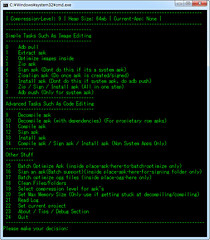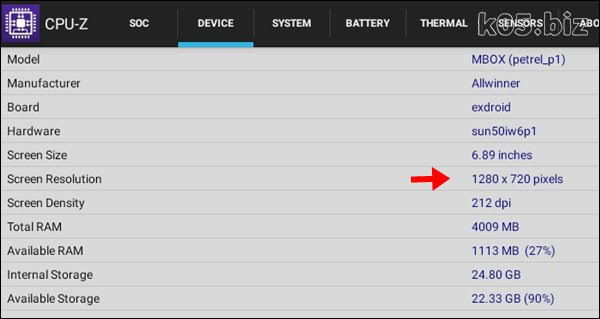事前準備
1.Java JDK(JRE)のインストールhttp://www.oracle.com/technetwork/java/javase/downloads/index.html
最新版のJREをインストールしてください。JDKのほうでも良いですがこちらは開発用でファイルも大きいです。
私は、Windows7(64ビット)なので、jre-7u2-windows-x64.exeを使用しました。
インストールはすべてデフォルト(初期値)のままでOKです。
2.Android SDK のインストール
http://developer.android.com/sdk/index.html
私は、installer_r16-windows.exeを使用しました。インストールはすべてデフォルト(初期値)のままでOKです。
※うまく動作しない場合は、環境変数のPATH設定を確認してください。
・java.exeがある場所(C:Program Files\Java\jdk7\bin)
・android-sdk-windowstools、android-sdk-windowsplatform-tools
Apk Manager のダウンロード先
Apk_Managerhttp://forum.xda-developers.com/showthread.php?t=695701
今回は、Apk_Manager_5.0.2.zipを使用しました。
これを解凍するだけでApk Manager を利用できます。
使い方
1.以下のフォルダに操作したいapkファイルをおく
Apk_Manager_5.0.2place-apk-here-for-modding
2.Script.batを実行する
3.22と入力して、操作したいapkファイルを選択
「22 Set current project」
4.9を選択して、デコンパイルする
「9 Decompile apk」
5.以下のフォルダにデコンパイルされたものがあるので、これを編集する
Apk_Manager_5.0.2projects
権限削除は、AndroidManifest.xmlを編集することで可能です。
6.11を選択して、コンパイルする
「11 Compile apk」
7.12を選択して署名する
「12 Sign apk」
8.以下のフォルダに生成される
Apk_Manager_5.0.2place-apk-here-for-modding
ファイルの先頭に、signedとついていると思います。
補足
ログはapk manager内のlog.txtにあります。エラーなどが起こったか確認したいときは、これをメモ帳などで開くと良いでしょう。
APK->デコンパイル->ソース(元の開発の状態)->コンパイル->APK
追記:2012/10/23
これで、デコンパイルできないapkもありますね。調査中。
スポンサーリンク